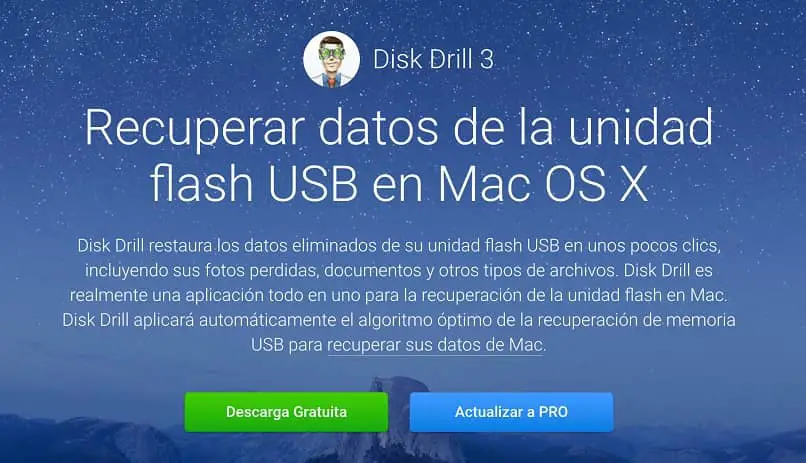Come trovare e recuperare file cancellati su Mac OS utilizzando Disk Drill 3
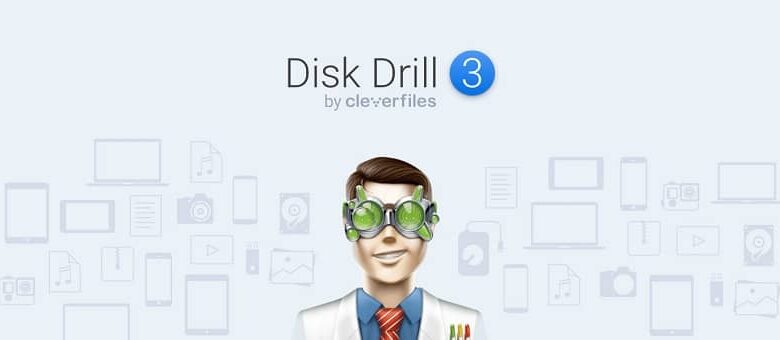
In alcune occasioni, può capitare che cancelliamo file importanti dal nostro computer a causa di un errore; Ma questo non dovrebbe essere motivo di preoccupazione, perché abbiamo una soluzione; In questo articolo scoprirai come trova e recupera i file cancellati su Mac OS su aiuto da Disk Drill 3 .
Cos'è Disk Drill 3?
È uno dei migliori software di recupero file su Mac e iOS; così come i dischi rigidi collegati a un computer Mac o Windows. Dispone di diverse tecniche esplorative per offrire la giusta soluzione alle vostre esigenze. Riguardo a questo articolo, potresti anche voler sapere Come posso avviare il mio computer Mac da un'unità USB esterna avviabile?
Scopri come trovare e recuperare file cancellati su Mac OS utilizzando Disk Drill 3
Per trovare e recuperare file cancellati su Mac OS utilizzando Disk Drill 3, devi solo seguire i seguenti passaggi:
Scarica Disk Drill 3
La cosa principale è scaricare Disk Drill 3 totalmente gratuito dal tuo browser; l'unico requisito è che il computer sia Mac OS X 10.8.5 o successivo. Una volta scaricato, devi aprire il percorso del file e fare doppio clic su di esso; quindi devi trascinare questo file nella cartella delle applicazioni e sarà pronto per iniziare a usarlo.
Esegui Disk Drill 3
Il prossimo passo è eseguire Disk Drill 3, significa abilitare il tuo computer essere testato ; in questo caso, la prima volta che apri l'applicazione, si aprirà una finestra pop-up.
In cui è necessario selezionare le opzioni che concedono il permesso di fare il lavoro, per questo può essere richiesta la password dell'amministratore; Devi solo scegliere "no" nell'opzione "aggiorna edizione" finché i file eliminati non sono stati trovati; dopo puoi aggiorna alla versione PRO .
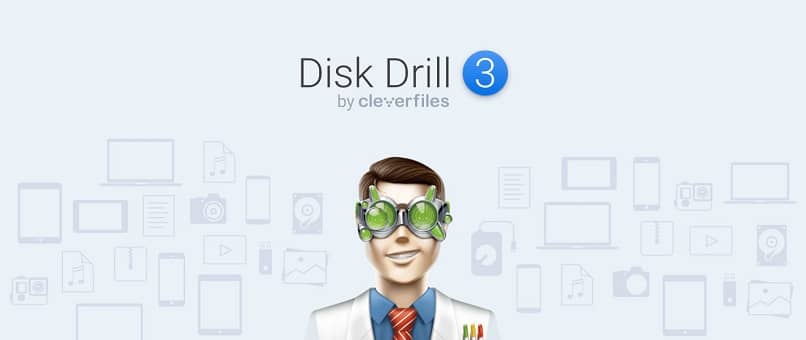
Scegli l'unità per l'analisi
Nel menu principale di Disk Drill, hai l'elenco completo delle unità collegate al computer; devi quindi scegliere l'unità su cui vuoi recuperare i file cancellati e scegli il opzione "recupera" ; Così facendo, Disk Drill inizierà ad esplorare le opzioni di ripristino disponibili, che menzioniamo di seguito:
- Per quanto riguarda il recupero dei dati protetti Nota: se hai installato Disk Drill 3 prima di eliminare i file, hai un'opzione aggiuntiva che è Protezione dati tramite Recovery Vault o Guaranteed Restore.
- Sono strumenti potenti per il recupero dei file, che ti danno maggiori possibilità di recupero.
- Scansione veloce : questa opzione consente di eseguire una scansione rapida nel caso in cui non sia stata abilitata la protezione dei dati in precedenza; Questa scansione viene applicata principalmente per recuperare file inclusi nomi e metadati; funziona con file system NTFS, FAT e HFS / HFS.
- Analisi profonda : questo è un altro metodo nel caso in cui la scansione rapida non riesca ed è caratterizzato dall'essere più potente. Cerca l'intera unità, potrebbero essere necessarie anche alcune ore per completare la scansione.
- Svantaggiosamente, questa analisi non include il recupero dei metadati, il che significa che il nome del file originale non viene recuperato; Li troverai solo nominati in base al tipo di file; ad esempio, il formato .jpg per le fotografie.
- Il vantaggio è che puoi utilizzare l'anteprima per conoscere il contenuto del file recuperato e scegliere quello desiderato.
Seleziona i file da recuperare
Alla pinna metodi di ricerca , vedrai l'elenco dei file trovati; puoi ordinarli per nome, nel caso di chi li conserva o magari puoi filtrare per data o per tipo di file; in modo che tu possa trovare i file più velocemente e più facilmente.
Puoi anche cercare solo per file che sono stati eliminati nelle ultime settimane o giorni . Quando il file viene trovato, scegli sondaggio per vedere se non è danneggiato e può essere recuperato; quindi seleziona la casella accanto al nome.
Ultimo passo: recupero
Infine, devi scegliere la posizione in cui vuoi salvare i file che hai precedentemente controllato per recuperare; ora premi l'opzione » recuperer “, In questo passaggio, dovresti aver già aggiornato alla versione PRO di Disk Drill; Con questo, sarai in grado di recuperare i file cancellati su Mac OS usando Disk Drill 3. Va notato che in alcune occasioni potresti avere cancellato un file senza inviarlo al cestino , in questo caso il processo potrebbe essere leggermente diverso.